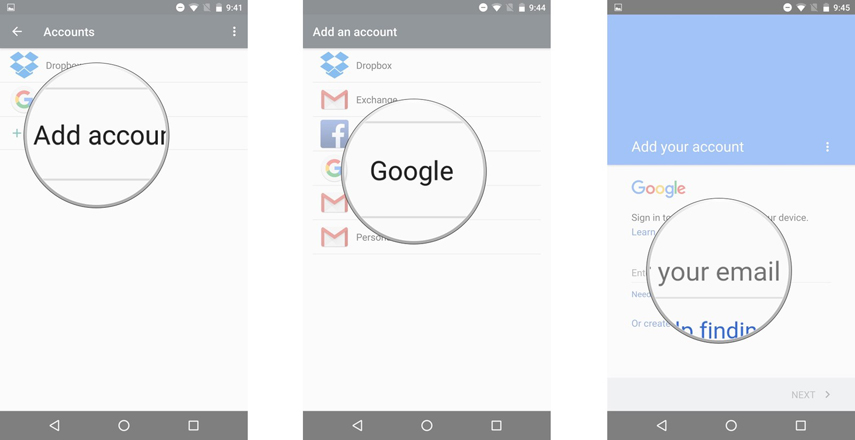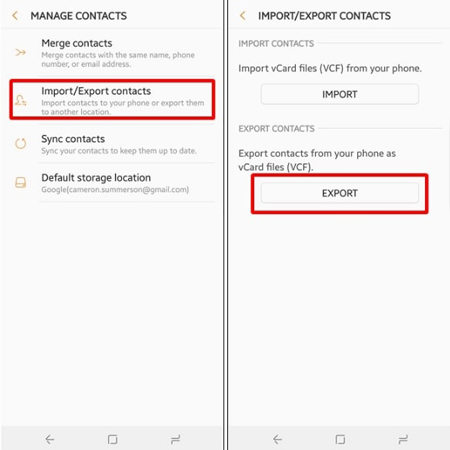[Rápido y fácil] Cómo pasar mis contactos de Android a iPhone 13
¿Cómo puedo transferir datos de un dispositivo Android a un iPhone 13? Si estás buscando transferir los datos de Android a tu nuevo iPhone 13 con 1 solo clic, entonces estás en el lugar correcto. Te vamos a explicar en este post como puedes transferir los contactos como un experto, pero sin serlo. Veamos las opciones más sencillas de hacerlo desde Android a iPhone 13.
- Parte 1. Cómo transferir contactos de Android a iPhone 13 sin SIM
- Parte 2. Cómo pasar contactos de Android a iPhone 13 con SIM
- Consejo extra: La mejor opción para pasar WhatsApp de Android a iPhone 13
Parte 1. Cómo transferir contactos de Android a iPhone 13 sin SIM
- Forma 1: Mejores aplicaciones para pasar datos de Android a iPhone 13
- Forma 2: Transferir contactos de Android a iPhone 13 con la cuenta de Google
- Forma 3: Pasar contactos de Android a iOS con un archivo VCF
Forma 1: Mejores aplicaciones para pasar datos de Android a iPhone 13
Aquí tienes 5 de las mejores Apps para usar en Android o también en iPhone. Veamos en detalle cada una.
#1. Move to iOS
Esta es una aplicación que te permite migrar toda la información incluidos los contactos, el historial de mensajes, calendarios, los marcadores del navegador y muchas otras cosas más. Se puede usar en todos los dispositivos Android.
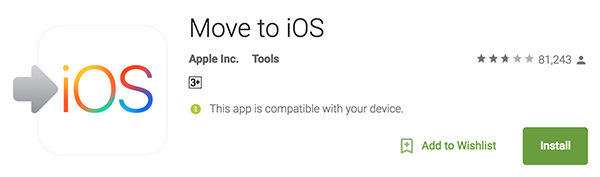
Ventajas:
- Fácil de usar.
- Migra toda la información.
- Seguro de usar.
Desventajas:
- Toma tiempo completar la migración.
- En ciertos dispositivos no funciona.
#2. InTouchApp
InTouchApp también tiene extensión para los usuarios de Chrome, allí se pueden guardar los datos al instante. Además, es una aplicación totalmente segura y cuenta con más de 1.5 millones de usuarios. Si lo que quieres es pasar los contactos en tu iPhone, entonces la aplicación es la indicada.
Ventajas:
- Es muy sencilla de usar.
- Tiene un sólido sistema de base de datos.
- Es bastante popular.
Desventajas: Necesita más funciones
#3. Smart Transfer
Smart Transfer te permite compartir archivos con todos los usuarios de Android. No hay limitaciones de datos, así que es una ventaja, en cuestión de minutos habrás pasado todos los contactos al iPhone 13.
Ventajas:
- La aplicación es potente.
- Transfiere audios, contactos, videos y otras cosas.
- Debes realizar copias de seguridad para WhatsApp.
Desventajas:
- Presenta problemas de conexión.
- No funciona del todo bien en Wi-Fi o hotspot.
#4. Immediate Contact Transfer
Esta aplicación tiene 2 formas para pasar los contactos, la primera opción es el envió entre aplicaciones y la segunda opción es enviar archivos por medio de correo electrónico. También puedes pasar los contactos con cuentas en la nube.
Ventajas:
- Tiene varias formas de pasar los contactos.
- Es segura.
- Compatible con todos los dispositivos.
Desventajas:
- Contiene anuncios.
- A veces presenta problemas con la configuración.
#5. SHAREit
SHAREit la aplicación te permite compartir información de forma online y offline. Puedes compartir desde contactos, hasta juegos y videos, la aplicación es bastante fácil de usar y está disponible para iOS, Windows y Android.
Ventajas:
- Puedes ver películas y escuchar música.
- Gratis en su versión básica.
- Los datos se transferirán en cuestión de segundos.
Desventajas:
- Contiene anuncios.
- La versión premium es costosa.
Estas aplicaciones pueden resolver tu inquietud, no obstante, si no quieres descargar Apps de terceros, entonces puedes probar la opción que ponemos a continuación.
Forma 2: Transferir contactos de Android a iPhone 13 con la cuenta de Google
Este es otro método que te ayudará a transferir esos contactos del Android al iPhone 13. Recuerda que para este método debes tener una cuenta con Google, veamos cómo funciona.
- En el dispositivo Android ve a "Ajustes" y elige "Cuentas", debes dar clic en Google, recuerda sincronizar los contactos.
- Aquí debes abrir el iPhone, ir a "Ajustes de la cuenta" y acceder allí con la dirección de correo electrónico que usaste para Android.
Para el último paso debes abrir la cuenta de Google, comprobar la sincronización de contactos y ver si está activa. Por último, todos los contactos se van a mover con la cuenta.

El proceso resulta ser efectivo pero no te permite mover todos los contactos. Sin embargo, es complicado a comparación de otros métodos.
Forma 3: Pasar contactos de Android a iOS con un archivo VCF
Si no tienes una SIM, tu pregunta obviamente va a ser como pasar esos contactos sin tener una. Para hacer esto puedes crear un archivo VCF. Si no sabes que es, no te preocupes, es sencillo y te lo explicamos a continuación.
- Lo primero es ir a tu móvil Android y dar clic en "Contactos".
- Ahora debes tocar en las 3 líneas del lado izquierdo y después seleccionar "Exportar".
En este paso te van a pedir que selecciones la ubicación del archivo .vcf. Selecciónala y después toca en "Guardar".

- Ese archivo debes enviarlo por correo electrónico y abrirlo en tu iPhone.
- Solo debes descargarlo en el iPhone y en cuestión de segundos tendrás tus contactos.
En ciertos casos no funciona el método y hay razones. No obstante, si no funciona puedes seguir leyendo, tenemos más opciones para pasar los contactos.
Parte 2. Cómo pasar contactos de Android a iPhone 13 con SIM
Si tienes la SIM, entonces aquí están los pasos sobre cómo transferir los contactos.
- Abre la App de "Contactos" y después ve a "Ajustes".
- Ahora debes elegir la opción de "Exportar a la tarjeta SIM", el proceso no demora.
- Después retira la SIM e introdúcela en el iPhone 13.
- Aquí tienes que ir a "Ajustes" en el iPhone y dar clic en la opción "Importar contactos de la SIM".
- Debes confirmar el proceso y esperar a que los contactos se muevan.
Consejo extra: La mejor opción para pasar WhatsApp de Android a iPhone 13
iCareFone Transferencia WhatsApp es uno de los softwares más poderosos para la transferencia de contactos. Se puede descargar en celular, aunque también funciona excelente para la versión de computadora. Transfiere videos, imágenes, contactos y muchísimo más.
1. Aplicación iCareFone Transferencia para transferir WhatsApp
Úsala desde el dispositivo Android y transfiere de forma inmediata, en realidad no necesitas el PC, la aplicación es fácil de usar y va a transferir los contactos en cuestión de segundos.
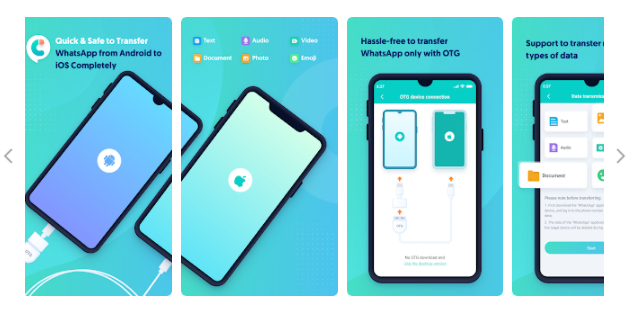
2. iCareFone Transferencia WhatsApp- Software de escritorio
Para esta opción debes tener la computadora y el cable USB para conectar el dispositivo. Si quieres usar iCareFone Transferencia WhatsApp, sigue los pasos que mencionamos a continuación:
Debes descargar la versión para PC o para Mac y después dar clic en la opción de "Transferir".

Asegúrate de crear una copia de seguridad de los datos de WhatsApp y después dar clic en "Continuar".

No debes olvidar verificar la cuenta de WhatsApp, para hacer esto, simplemente introduce el número de WhatsApp y los datos de tu país. Una vez lo hayas hecho, simplemente debes dar clic en la opción "verificar".

Apenas completes la verificación, entonces puedes transferir los contactos al iPhone 13. Inicia sesión en el iPhone y da clic en la opción de "Restauración", también asegúrate de que Find My App esté desactivado.

Conclusión
Como puedes ver, hay múltiples opciones para transferir los contactos, no obstante, estaría bien que hicieras copias de seguridad para usar no solo el software de iCareFone Transferencia WhatsApp, sino también los otros.
- Transferir Whatsapp de manera flexible entre Android e iOS;
- Hacer y ver copia de seguridad de WhatsApp gratuitamente - más de 8 tipos de archivos seleccionables;
- Restaurar la copia de seguridad de WhatsApp a iPhone/Android/iPad/Mac/PC;
- Admite descargar y restaurar copia de seguridad desde Google Drive